VRay Adv 渲染器安装及检验方法全图讲解
- 格式:doc
- 大小:2.05 MB
- 文档页数:11
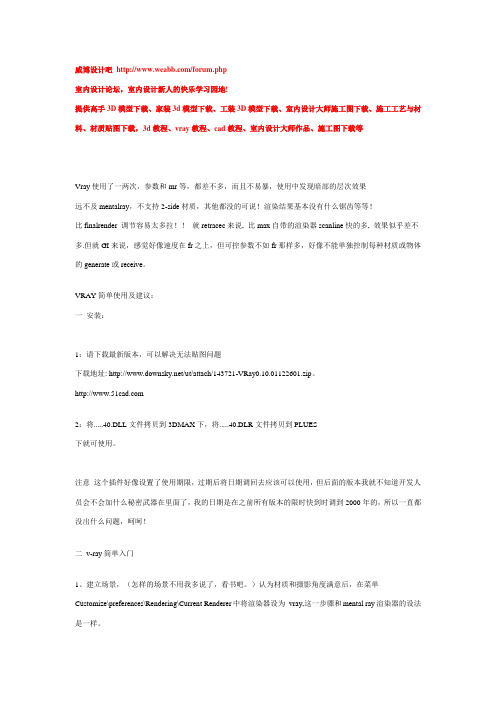
威博设计吧/forum.php室内设计论坛,室内设计新人的快乐学习园地!提供高手3D模型下载、家装3d模型下载、工装3D模型下载、室内设计大师施工图下载、施工工艺与材料、材质贴图下载,3d教程、vray教程、cad教程、室内设计大师作品、施工图下载等Vray使用了一两次,参数和mr等,都差不多,而且不易暴,使用中发现暗部的层次效果远不及mentalray,不支持2-side材质,其他都没的可说!渲染结果基本没有什么锯齿等等!比finalrender 调节容易太多拉!!就retracec来说, 比max自带的渲染器scanline快的多, 效果似乎差不多.但就GI来说,感觉好像速度在fr之上,但可控参数不如fr那样多,好像不能单独控制每种材质或物体的generate或receive。
VRAY简单使用及建议:一安装:1:请下载最新版本,可以解决无法贴图问题下载地址: /ut/attach/143721-VRay0.10.01122601.zip。
2:将.....40.DLL文件拷贝到3DMAX下,将.....40.DLR文件拷贝到PLUES下就可使用。
注意这个插件好像设置了使用期限,过期后将日期调回去应该可以使用,但后面的版本我就不知道开发人员会不会加什么秘密武器在里面了,我的日期是在之前所有版本的限时快到时调到2000年的,所以一直都没出什么问题,呵呵!二v-ray简单入门1、建立场景,(怎样的场景不用我多说了,看书吧。
)认为材质和摄影角度满意后,在菜单Customize\preferences\Rendering\Current Renderer中将渲染器设为vray,这一步骤和mental ray渲染器的设法是一样。
2、在渲染菜单中,在indirect illmination(GI)下,勾选On,就可以渲染出最简单的GI效果来。
3、是不是发现物体边缘有很多锯齿边?下边再勾选Image sampler(Anti-aliasing)中的Simple two-level。

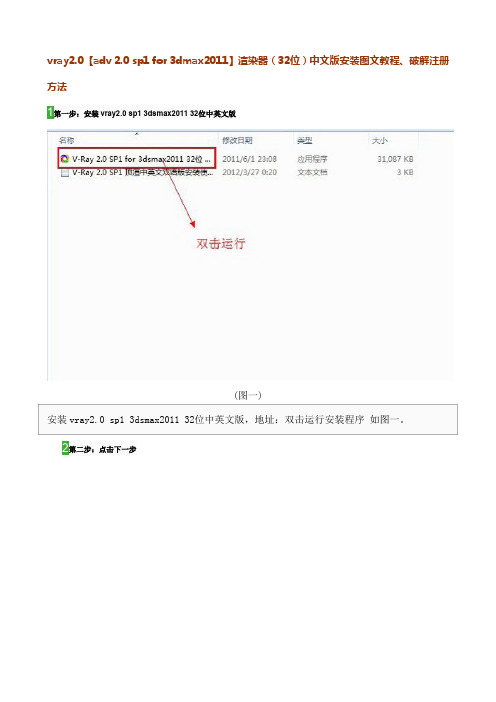
vray2.0【adv2.0sp1for3dmax2011】渲染器(32位)中文版安装图文教程、破解注册方法1第一步:安装vray2.0sp13dsmax201132位中英文版(图一)安装vray2.0sp13dsmax201132位中英文版,地址:双击运行安装程序如图一。
2第二步:点击下一步(图二)点击下一步如图二。
3第三步:点击下一步(图三)点击下一步如图三。
4第四步:点击下一步(图四)本案例是安装的是3dsmax201132位英文版,中文版的3dsmax201132位同样可以安装使用。
如图四。
5第五步:设置安装路径(图五)设置安装路径,安装路径最好是设在与相对max的安装目录里。
要是你的电脑里多安装了几个max,就容易出错。
点击下一步如图五。
6第六步:点击下一步(图六)点击下一步如图六。
7第七步:点击完成(图七)点击完成如图七。
8第八步:检查vray2.03dsmax201132位中英文版是否安装成功(图八)检查vray2.03dsmax201132位中文版是否安装成功,运行3dsmax201132中文版,按F10渲染设置-指定渲染-渲染器选择-vray2.0-ok(Assign Renderer-choose renderer-vray 2.0-ok)如图八。
9第九步:vray2.03dsmax201132位中英文版安装成功(图九)vray2.03dsmax201132位中英文版安装成功如图九。
10第十步:启动vr中英文切换器(图十)返回到桌面,你会发现在刚刚安装好的vray2.0sp13dsmax201132位中英文版自动生成了一个快捷启动图标在桌面,点击启动vray2.0sp13dsmax201132位中英文版。
如图十。
11第十一步:vr中英文切换(图十一)在这里你可以选择切换中英文版的vr.然后再点击应用并退出,再启动max就是你想要版了如图十一。
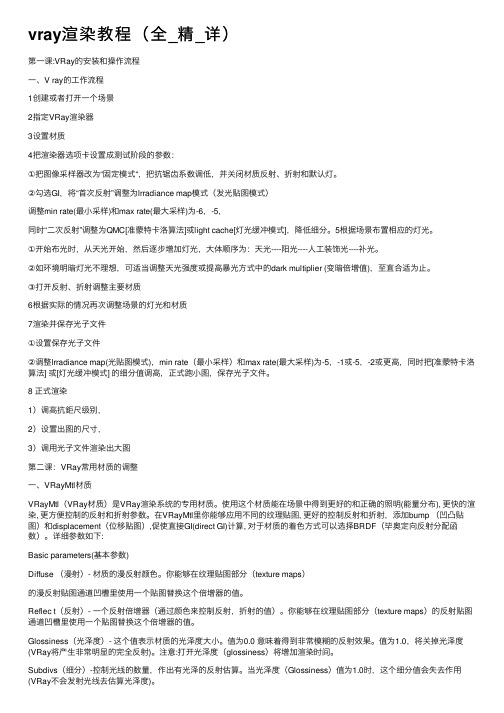
vray渲染教程(全_精_详)第⼀课:VRay的安装和操作流程⼀、V ray的⼯作流程1创建或者打开⼀个场景2指定VRay渲染器3设置材质4把渲染器选项卡设置成测试阶段的参数:①把图像采样器改为“固定模式“,把抗锯齿系数调低,并关闭材质反射、折射和默认灯。
②勾选GI,将“⾸次反射”调整为lrradiance map模式(发光贴图模式)调整min rate(最⼩采样)和max rate(最⼤采样)为-6,-5,同时“⼆次反射”调整为QMC[准蒙特卡洛算法]或light cache[灯光缓冲模式],降低细分。
5根据场景布置相应的灯光。
①开始布光时,从天光开始,然后逐步增加灯光,⼤体顺序为:天光----阳光----⼈⼯装饰光----补光。
②如环境明暗灯光不理想,可适当调整天光强度或提⾼暴光⽅式中的dark multiplier (变暗倍增值),⾄直合适为⽌。
③打开反射、折射调整主要材质6根据实际的情况再次调整场景的灯光和材质7渲染并保存光⼦⽂件①设置保存光⼦⽂件②调整lrradiance map(光贴图模式),min rate(最⼩采样)和max rate(最⼤采样)为-5,-1或-5,-2或更⾼,同时把[准蒙特卡洛算法] 或[灯光缓冲模式] 的细分值调⾼,正式跑⼩图,保存光⼦⽂件。
8 正式渲染1)调⾼抗鉅尺级别,2)设置出图的尺⼨,3)调⽤光⼦⽂件渲染出⼤图第⼆课:VRay常⽤材质的调整⼀、VRayMtl材质VRayMtl(VRay材质)是VRay渲染系统的专⽤材质。
使⽤这个材质能在场景中得到更好的和正确的照明(能量分布), 更快的渲染, 更⽅便控制的反射和折射参数。
在VRayMtl⾥你能够应⽤不同的纹理贴图, 更好的控制反射和折射,添加bump (凹凸贴图)和displacement(位移贴图),促使直接GI(direct GI)计算, 对于材质的着⾊⽅式可以选择BRDF(毕奥定向反射分配函数)。

1.vray的安装运行setup选择下一步来安装到完成。
2.Vray的使用菜单——渲染点击保存为默认设置,每次打开3ds max都为Vray渲染器3.Vray的特点及版本Vray的作品(照片级)Vray应用领域(室内、室外、建筑动画、工业造型、电视动画)Vray的灵活性(高参数高质量低速度,低参数低质量高速度)Vray1.09代表Vray1.47代表Vary1.5最新版RC3,RC5,SP1,SP4新增加灯光缓存模式、Vray摄像机、Vray物体(平面)、Vray的材质类型、Vray的贴图、Vray卡通效果4.Vray出图流程测试阶段调低抗锯齿发光贴图最小采样-6 最大采样-5布置灯光:天光、阳光、人工装饰光、补光设置材质贴图(观察材质渲染)出图阶段保存光子文件调用光子文件渲染大图3.Vray的界面5.Vray的主要面板Vray全局开关灯光:总开关(场景全黑)默认灯光:Max灯光(通常关闭)隐藏灯光:即使隐藏也可以看到反射/折射:是否可见,最大深度不选,则有材质的反射次数控制,(通常默认)贴图:取消则全部贴图都看不到。
覆盖材质(override mlt):全部材质设成一个,线框显示,测试用不渲染最终的图像:计算光子文件,或者大图的时候取消Vray图像采样器(抗锯齿)固定:锯齿较大,测试阶段用自适应确定性蒙特卡洛QMC:具有大量细节,模糊反射用这个自适应细分:出图大多数用这个,速度快,细节可能会有局部丢失加高,最小0,最大3,时间要成倍的增加抗锯齿过滤器:测试的时候使用默认,或者关闭出图时可以使用catmull-Rom(会更锐利)间接光照(GI:indirect illumination)全局光照全局焦散:与焦散面板有关后处理:基本图像概念首次反弹:发光图(irradiance map 发光贴图、光照贴图)二次反弹:灯光缓存(light cache)使用细节较多的场景发光贴图(Irradiance Map)当前预置:非常低、低作测试中-动画:防止动画闪烁最小比率(最小采样Min Rate):大面积区域(天花,地板)测试用-6,-5正式用-5,-4最大比率(最大采样Max Rate):细节较多(物体交汇的地方)测试用-5,-4正式用-2,-1,0半球细分:测试用10,15正式用30-60之间渲染次数=最大-最小+1插补采样:黑斑,太高影响阴影,出图30-40,测试用默认即可显示计算相位:是否显示计算过程,通常打开细节增强:半径10,细分倍增0.2,物体边缘,通常不用打开;模式:从文件:vrmap,就不用重新计算光直接用光子文件,跳过上面的设置。
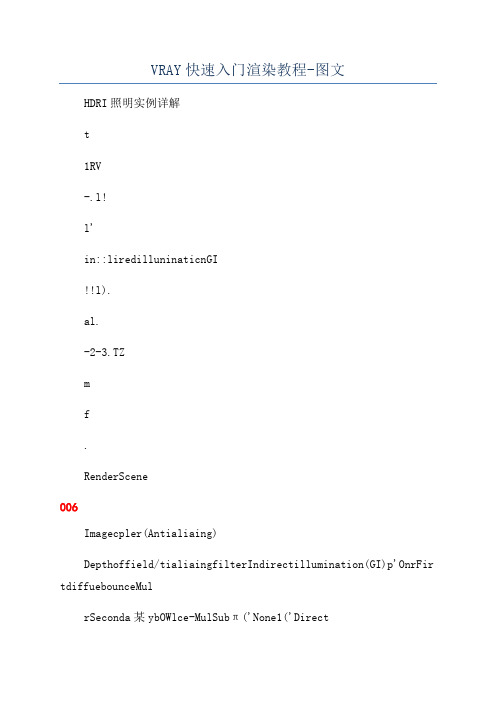
VRAY快速入门渲染教程-图文HDRI照明实例详解t1RV-.l!l'in::liredilluninaticnGI!!l).al.-2-3.TZmf.RenderScene006Imagecpler(Antialiaing)Depthoffield/tialiaingfilterIndirectillumination(GI)p'OnrFir tdiffuebounceMulrSeconda某ybOWlce-MulSubπ('None1('DirectAdvancedirradiancemappareterCauticEnvirorun.entMotionblurQMC Sampler...eFAUiuuuElV('Draf('ActiveShaG-Buffer/ColormappingCameraOlJ然后把所有物体赋予一个默认的灰色材质。
下面就是关键的HDRI环境的建立了,这是本教程最关键的地方,请多注意。
我们新建一个材质,点一个帖图进去,(我用的是diffue,用其他的也没问题),选择vrayHDRI从vray1开始就正式支持hdri图了,所以在也不用任何其他插件的帮助了。
再点击browe浏览hdr图片,注意!这一步非常重要,因为如果没有定位一下hdri图的话,整个场景将是一片漆黑,很多人都犯过这个错误,所以请一定注意。
找到这张图片,图片示意:注意我的各个参数设置multiplier是强度,也就是光的亮度,默认是1,很强,所以我改到0.5。
maptype是帖图方式要根据图片而定,本图片是圆球的,所以选pherical。
然后是把帖图拖到材质上去,左键按住vrayhdri的按钮不放,拖到材质球上去,如图:在intance(copy)Map选项里选择intance选项。
最终图:然后再回到渲染的选项中,打开environment环境,选上override点击旁边的none,选择第二个选项,然后就能看到刚才建的那个hdri材质了,选上它然后新建一盏灯,位置任意注意我开这盏灯是为了关闭默认的两盏灯,所以我也要把它关掉点击旁边的e某clude(排除)再选择include把所有物体排除在这盏灯之外,我觉得这比单纯关掉它要好,在视图中就不会漆黑一片了IOrnniOldt-|At-(-3-I\\ilelm3ElocluncludcSce;;C)jec-:.ee!某ü.:1.'rSl:aed---1:':AffectSurface:ContraSoftenDiff.lP\DiffuP\Specul:rAmbient(!!|brfl:'S'plr('SEng.urlap:2THDRIHD..Ifl..-.:'II!).如果觉得画面上有些斑驳,请把GI中的ma某ubdiv增加,就会得到较好的效果,不过时间也会增加我们再回到HDRI材质里面,我们在这里可以修改图片的角度,也就是光源的方向,如图:效果如果我们再提高minrate采样率的话,GI的效果就会更精细,不过花费的时间也是大幅上升,非正式渲染不提倡。

先送上vray1.47.03(带注册机)和vray1.49.30(无乱码版)首先安装vray1.47.03双击安装文件打开安装对话框此主题相关图片如下:"下一步"和"取消",二选一,我选"下一步"此主题相关图片如下:选"I agree",不然甭想继续下去,呵呵.此主题相关图片如下:这里输入你的3dsmax的安装目录和插件目录,图中是我的安装目录,可以参考一下,但别照抄哦.此主题相关图片如下:vray1.47.03若安装到3ds Max 8.0上会提示警告,点"确定",死不了人的.呵呵.此主题相关图片如下:下一步此主题相关图片如下:安装进行中……此主题相关图片如下:完成此主题相关图片如下:TOP跪求室内设计展板启动3dsmax,进入渲染面板,选择VRay渲染器为当前渲染器此主题相关图片如下:在渲染面板下点击Renderer选项卡,会看见下图所示,框中是要输入你的计算机名此主题相关图片如下:计算机名在哪里?我的电脑→右键"属性"→计算机名,看见没有,那里有一行字叫做"完整的计算机名称",后面的就是你的计算机名,鼠标圈起它右键"复制",图中的chan是俺的计算机名,还是那一句,别照抄我的!此主题相关图片如下:在刚才的输入框中填入你的计算机名,点"Save"按键此主题相关图片如下:TO P急求装修预算出现一对话框,提示要重新启动3dsmax,点"确定"此主题相关图片如下:关掉3dsmax,进入3dsmax的安装根目录(如E:\3dsmax7\),找到VRLserver.exe,双击其执行它.此主题相关图片如下:出现一对话框,点"确定"此主题相关图片如下:点"确定"后出现一个对话框,复制第一行字符串此主题相关图片如下:打开算号器Keymaker.exe,将刚刚复制的字符串粘贴到Code里,再将Registration Code里的字符串进行复制此主题相关图片如下:将刚刚复制的字符串粘贴到下图的第三行里,点"OK"此主题相关图片如下:又出现一个对话框,还点"确定"此主题相关图片如下:再双击3dsmax根目录下的VRLserver.exe启动VRLserver,在右下角任务栏会看到一个VRLserver的图标(注:一般渲染使用时并不需要运行这个文件,但若要使用VRAY的分布式渲染且作为sever的话,就需要运行此文件)此主题相关图片如下:将VRLserver.exe创建一个快捷方式在启动栏,为省去每次都要手动启动它,就拉它到启动吧(开始→所有程序→启动)此主题相关图片如下:进入3dsmax,打开渲染面板,指派VRay渲染器为当前渲染器,在Renderer选项卡下看到VRay已可以正常工作了此主题相关图片如下:安装后续版本的VRay渲染器,这里以vray1.49.30为例下载解压文件后,点选要复制的文件进行复制此主题相关图片如下:然后粘贴覆盖到3dsmax相应的目录下此主题相关图片如下:再次启动3dsmax,进入渲染面板一看,OK啦此主题相关图片如下:OK,整个过程就这么简单,上面这么多图下来都应该懂了吧,呵呵.大家加油了.Best Wish。

Vray渲染器详解第十六部分V-ray 渲染器详解一、启用V-ray 渲染器打开3DsMAX ------ 【F10】---- Com mon (公用)--- Assig n Ren derer (指定渲染器) --- Production (产品级) --- V-Ray adv ----- Material Editor (材质编辑器) ---- V-Rayad ------- Save as Defaults (保存为默认设置)二、启用V-ray 帧缓存渲染窗口打开3ds Max——F10 ——V-Ray 卷展栏(VR_基项)——V-Ray: : Frame buffer (V-Ray:: 帧缓存)Output resolution (输出分辨率)取消勾选Get resolution from MAX (从MAX获取分辨率)——关闭窗口——F9打开V-ray帧缓存渲染窗口V-Ray frame buffer渲染窗口(V-Ray帧缓存渲染窗口)【上侧按钮】I. - (选择显示通道)2.Switch to RGB channel (切换到RGB通道)说明:选择将当前图像切换为RGB通道图像3. View red channel (查看红色通道)说明:观察红色通道4. View green channel (查看绿色通道)说明:观察绿色通道5. View blue channel (查看蓝色通道)说明:观察蓝色通道6.Switch to alpha channel (切换到alpha 通道)说明:选择将当前图像切换为alpha 通道图像7.Monochromatic mode (灰度模式)说明:选择将当前图像切换为黑白灰度模式8.Save image (保存图像)说明:保存当前图像1O.CIear image (清除图像)说明:从内存中清除当前图像II. Duplicate to MAX frame buffer (复制到3dsmax 的帧缓存)说明:复制一个当前的渲染窗口,以作对比12. Track mouse while rendering (渲染时跟踪鼠标)说明:按下此键,鼠标停在哪,优先渲染哪,用于观察局部渲染效果,节省时间13. Region render (区域渲染)说明:选择图像的一个区域进行局部渲染(其他按钮用不上,略过)三、V-ray渲染器详解V-Ray选项卡(VR_基项)【V-Ray::Authorization 面板】(V-ray::授权)说明:没什么用~略【V-Ray::About V-Ray 面板】(V-ray::关于VR)说明:没什么用~略【V-Ray::Frame buffer 面板】(V-ray::帧缓存)1. Enable built-in Frame Buffer (启用内置帧缓存)说明:一般勾选此项,开启V-ray 自己的帧缓存渲染窗口,不使用3ds Max 自带的。


vray_adv_150R2_max80安装先运行vray_adv_150R2_max80.exe,安装过程中请把提示Install WIBU k ey drivers选项(加密狗驱动)前面的钩去掉。
安装完成后把cgauth60.dll文件和VRLServer.exe文件复制到MAX根目录替换掉原文件。
在3DSMAX根目录启动VRLServer.exe,跳出提示(把上面的一窜号码复制下来) 打开Keymaker.exe 序号生成器,把复制的号码粘贴到序号生成器里(前后都不能带多余的空格) ,得到注册码,再把新的注册码复制下来粘贴到启动VRLSer ver.exe文件跳出提示面板里,然后重起VRLServer服务和3DSMAX,按F10键弹出render面板,在Render面板里选择VRAY渲染器,在VRAY的Authorizati on注册栏里写入你的电脑机器名,再点save按钮,现在重起MAX就可以使用了,如果电脑安装了防火墙请不要禁止VRLServer文件服务。
去乱码补丁文件夹里有去乱码文件,安装完后替换掉你XXX:3dsmax78pl ugins里的vrender60.dlr就无乱码!VRay安装我在中文版3dmax7中安装VRay Adv 1.5 RC3 Full简体中文版,完全按照如下操作方法安装,安装后在3dmax7相应栏内“指定渲染器(Assign Rende rer)”找不到VRay,请问问题出在何处?安装方法如下:“VRay Adv 1.5 RC3 渲染器,是一款在3ds max 上的高级光能传递渲染插件,无任何限制的版本。
本VRay版本支持3dsmax6~7~8~9 版本。
-------------------------------------------------VRay Adv 1.5 RC2 Full高级渲染器简体中文版安装路径及使用说明:安装路径:\3dsmax 根目录下[支持3dsmax6~7~8~9],如:D:\3dsmax7使用方法:1.在安装前必须卸载先前安装过的Vray 英文版或中文版,否则可能会有冲突,切记!切记!切记!2.开始安装,在选择目标文件夹后,后面会多出一个“\3dsmax8”的路径,请删除它。

vray渲染器编辑锁定VRay渲染器是由chaosgroup和asgvis公司出品,中国由曼恒公司负责推广的一款高质量渲染软件。
中文名vray渲染器出品chaosgroup和asgvis负责推广中国由曼恒公司类型软件目录1. 1简介2. ▪关于版本3. ▪功能组成4. ▪渲染特色5. 2工作流程6. 3使用方法1. ▪安装路径2. ▪具体操作3. ▪注意事项4. 4材质调整5. ▪VRayMtl材质6. ▪各种常用材质的调整1. 5照明技术2. ▪Vray灯光3. ▪VRay阴影4. ▪VRay阳光vray渲染器简介编辑VRay是目前业界最受欢迎的渲染引擎。
基于V-Ray 内核开发的有VRayfor3ds max、Maya、Sketchup、Rhino等诸多版本,为不同领域的优秀3D建模软件提供了高质量的图片和动画渲染。
除此之外,VRay也可以提供单独的渲染程序,方便使用者渲染各种图片。
VRay渲染器提供了一种特殊的材质——VrayMtl。
在场景中使用该材质能够获得更加准确的物理照明(光能分布),更快的渲染,反射和折射参数调节更方便。
使用VrayMtl,你可以应用不同的纹理贴图,控制其反射和折射,增加凹凸贴图和置换贴图,强制直接全局照明计算,选择用于材质的BRDF。
vray渲染器关于版本VRay渲染器具有3种版本,分别是Basic Package版本、Advanced Package 版本和Demo版本。
[1]Basic Package版:提供了基本的功能,价格比较低,适合学生和艺术爱好者使用。
[1]Advanced Package版:除具有Basic Package版本所有功能外,还包含几种特殊功能,适合专业人员使用。
[1]Demo版:为演示版本,提供完整的功能,但是会在渲染的图像上添加水印。
[1]vray渲染器功能组成VRay渲染器由7个部分的功能组成,分别是:VRay渲染器、VRay对象、VRay 灯光、VRay摄影机、VRay材质贴图、VRay大气特效和VRay置换修改器。

V-Ray渲染器的安装方法
1.正常安装3dsmax/design 2012 64位的中文或英文版
2.如果以前安装过V-Ray的其它版本,请将之卸载掉,
卸载后最好检查一下3dsmax文件夹下的plugin.ini文件,看其内是否含有V-Ray字样的行,始果有,手动删除。
3.安装本软件,本软件安装不需原版,安装完成后自动激活,无需注册
4.运行本软件,可通过下面方法启动切换器,以win7 及
3dsmax2012 64位为例,其它版本与此类似,不再赘述。
a.使用桌面上的快捷图标:V-Ray中英文双语切换器max2012 64bit
b.使用菜单:开始-> toprender 64bit -> max2012 -> V-Ray 2.0 SP1 for 3dsmax2012 64bit DL ->V-Ray中英文双语切换器
max2012 64bit
5.双语切换器的使用
a.关掉VRay,将开启V-Ray 前面的勾选去掉即可。
如果暂时不需要VRay可将之临时关掉,如:在建模阶段或使用其它渲染器时,这样可节省电脑内存,增加3dsmax的稳定性,且可避免与其它插件产生冲突。
b.使用顶渲简体中文版,将开启V-Ray 前面的勾选开启,且选取下面的顶渲简体中文版即可。
c.使用英文版原版,将开启V-Ray 前面的勾选开启,且选取下面的英文版即可。
以上图文安装教程由3D溜溜网整理提供!。

【软件简介】VRay Adv 1.5 RC3 渲染器,是一款在3ds max 上的高级光能传递渲染插件,无任何限制的版本。
本VRay版本支持3dsmax6~7~8~9 版本。
-------------------------------------------------VRay Adv 1.5 RC2 Full 高级渲染器简体中文版安装路径及使用说明:安装路径:\3dsmax 根目录下[支持3dsmax6~7~8~9],如:D:\3dsmax7使用方法:1.在安装前必须卸载先前安装过的Vray 英文版或中文版,否则可能会有冲突,切记!切记!切记!2.开始安装,在选择目标文件夹后,后面会多出一个“\3dsmax8”的路径,请删除它。
由于本人技术浅薄,不知道如何取消,只好麻烦使用者手动处理了。
如有知道如何修正这个问题的高手,烦请指点迷津,在下先谢谢了!3.进入选择需要安装的组件栏中,请大家看清后选择需要的组件,再单击[下一步]。
因为这里关系到安装3dsmax的支持版本。
4.程序在安装中会跳出“V-Ray许可服务器”警告对话框,单击“确定”就是,然后会弹出“许可申请书”要求输入许可证,这时,打开“Vray注册机”,再复制“许可申请书”中的请求码,粘贴到“Vray注册机”的“code”栏内,会在下面自动生成授权码,复制授权码到“许可申请书”的“输入提供的许可证”栏内,单击“OK”,再单击“确定”,最后完成安装。
5.启动3ds max,在主菜单栏内点击“渲染(Rendering)”,选择“渲染(Render)”,弹出面板,单击“公用(Common)”面板,在“指定渲染器(Assign Renderer)”内选择“VRay Adv 1.5 RC3”渲染器,然后单击“渲染器(Renderer)”面板,展开“V-Ray::授权”面板,点击“编辑并设置许可服务器信息”,弹出设置对话框,在“通用设置”内的“许可服务器”栏内填写你的计算机名称,然后“确定”离开。

VRay渲染器教案第一节课 VRay软件的安装课前知识点预习:VRay软件的正确安装1、解压文件2、翻开以下文件,双击此图标3、它会自动弹出安装目录,你单击下一步就行了4、选择软件授权方式注册,注意要选择第二个哦!〔我第一次安装的时候选择了第一个,结果翻开3D材质的时候,材质球全部是黑的〕5、上面文件安装完后,再翻开这个文件6、翻开上述文件后,会出现一串算号器,你把第一串数字复制,再翻开另一个文件7、双击上图标,把刚刚那串数字粘贴到第一栏中,第二栏会自动出现另外一串数字,复制这第二栏的数字8、再把这第二串数字粘贴到刚刚第5项翻开的文件,第二栏中,再单击OK就行了。
练习容:VRay软件的安装练习第二节课 VRay渲染器根底学习〔1〕课前知识点预习:Vray的标准材质〔VrayMtl〕于max的标准材质〔Standard〕相比有什么特点vray共有多少种材质Vray的出图流程!Vray的标准材质〔VrayMtl〕于max的标准材质〔Standard〕相比有什么特点:Vray的标准材质〔VrayMtl〕是专门配合Vray渲染器使用的材质,因此当使用Vray渲染器时候,使用这个材质会比Max的标准材质〔Standard〕再渲染速度和细节质量上高很多。
其次,他们有一个重要的区别,就是Max的标准材质〔Standard〕可以制作假高光〔即没有反射现象而只有高光,但是这种现象在真实世界是不可能实现的〕而Vray的高光那么是和反射的强度息息相关的。
还有在使用Vray渲染器的时候只有配合Vray 的材质〔标准材质或其他Vray材质缉是可以产生焦散效果的,而在使用Max的标准材质〔Standard〕的时候这种效果是无法产生的。
vray共有多少种材质vray除了光线追踪材质〔Raytrace〕,高级照明越界材质〔Advanced Lighting Override〕及不光滑/阴影材质〔Matte/Shade〕他支持所有的max默认材质。

Vray的出图流程及渲染器参数设置Vray的出图流程1.创建或者打开一个场景2.指定VRay渲染器3.设置材质4.根据场景布置相应的灯光。
5.把渲染器选项卡的设置成测试阶段的参数:1)把抗锯齿系数调低,并关闭缺省灯和反折射。
2)勾选Gi,将直接光传调整为lrradiance map模式(发光图模式)调整min rate(最小采样)和max rate(最大采样)为-6,-5,同时间接光调整为QMC或light cache(灯光缓存模式),降低细分。
3) 开始布光时,从天光开始,然后逐步增加灯光,大体顺序为:天光----阳光----人工装饰光----补光。
4) 勾选sky light(天光)开关,测试渲染.5) 如环境明暗灯光不理想,可适当调整天光强度或提高暴光方式中的dark multiplier (暗部亮度),至直合适为止。
6) 打开反射,折射调整主要材质6.根据实际的情况再次调整场景的灯光和材质7.渲染光照光子文件1)设置保存光子文件2)调整lrradiance map(发光图模式),min rate(最小采样)和max rate(最大采样)为-5,-1或-5,-2或更高,同时QMClight cache subdirs 细分值调高,正式跑小图,保存光子文件。
8.正式渲染1)调高抗钜尺级别,2)设置出图的尺寸,3)调用光子文件渲染出大图。
一.木纹材质调整方法:1.木纹材质的肌理调整:A.使用过度色通道贴图后加入凹凸通道贴图,使木纹有凹凸感,肌理更明显凹凸通道强度通常为30%B.材质球的高光强度(specular level:)通常为43%高光面积(glossiness)为28~40%之间。
亚光油漆面的高光强度可以低点,高光面积可以高点。
C.木纹的纹路调整可在过度色通道贴图下的U,V,W,坐标中的W中调整。
D.自发光的调整为5%可以因灯光的强弱来调整这个数值。
光强则强光弱则弱。
E.木纹的纹理的大小可在使用物体中用UVWmap 来调整纹理面积的大小,以材质的实际面积大小来定坐标大小,可适当的夸张。
【软件简介】
VRay Adv 1.5 RC3 渲染器,是一款在3ds max 上的高级光能传递渲染插件,无任何限制的版本。
本VRay版本
支持3dsmax6~7~8~9 版本。
-------------------------------------------------
VRay Adv 1.5 RC2 Full 高级渲染器简体中文版安装路径及使用说明:
安装路径:\3dsmax 根目录下[支持3dsmax6~7~8~9],如:D:\3dsmax7
使用方法:
1.在安装前必须卸载先前安装过的Vray 英文版或中文版,否则可能会有冲突,切记!切记!切记!
2.开始安装,在选择目标文件夹后,后面会多出一个“\3dsmax8”的路径,请删除它。
由于本人技术浅薄,不知道
如何取消,只好麻烦使用者手动处理了。
如有知道如何修正这个问题的高手,烦请指点迷津,在下先谢谢了!
3.进入选择需要安装的组件栏中,请大家看清后选择需要的组件,再单击[下一步]。
因为这里关系到安装3dsmax
的支持版本。
4.程序在安装中会跳出“V-Ray许可服务器”警告对话框,单击“确定”就是,然后会弹出“许可申请书”要求输入
许可证,这时,打开“Vray注册机”,再复制“许可申请书”中的请求码,粘贴到“Vray注册机”的“code”栏内,
会在下面自动生成授权码,复制授权码到“许可申请书”的“输入提供的许可证”栏内,单击“OK”,再单击“确定”,
最后完成安装。
5.启动3ds max,在主菜单栏内点击“渲染(Rendering)”,选择“渲染(Render)”,弹出面板,单击“公用(Common)”
面板,在“指定渲染器(Assign Renderer)”内选择“VRay Adv 1.5 RC3”渲染器,然后单击“渲染器(Renderer)”面板,
展开“V-Ray::授权”面板,点击“编辑并设置许可服务器信息”,弹出设置对话框,在“通用设置”内的“许可服务
器”栏内填写你的计算机名称,然后“确定”离开。
就OK,享用^O^!
注:填写你的计算机名称,是为网络渲染服务用,反之,可以不填写。
-------------------------------------------------
注意:要是安装过其它的版本,有可能会有冲突,如果出现这问题,可以到3dsmax 的插件管理器内把除
V-Ray additional plug-ins 以外的有关VRay 渲染器文件前面的选勾取消就可以了。
-------------------------------------------------
在MAX 中英文版内测试通过,在英文版内,字体会有所变化,但不会有大碍,不会影响使用......
下面图解
第二
之后再点安装,会出现下图
打开注册机
降算出的许可号粘贴在软件上就行啦!
下面我们检验一下
打开3D MAX。